Как зайти в сетевые подключения Windows 11
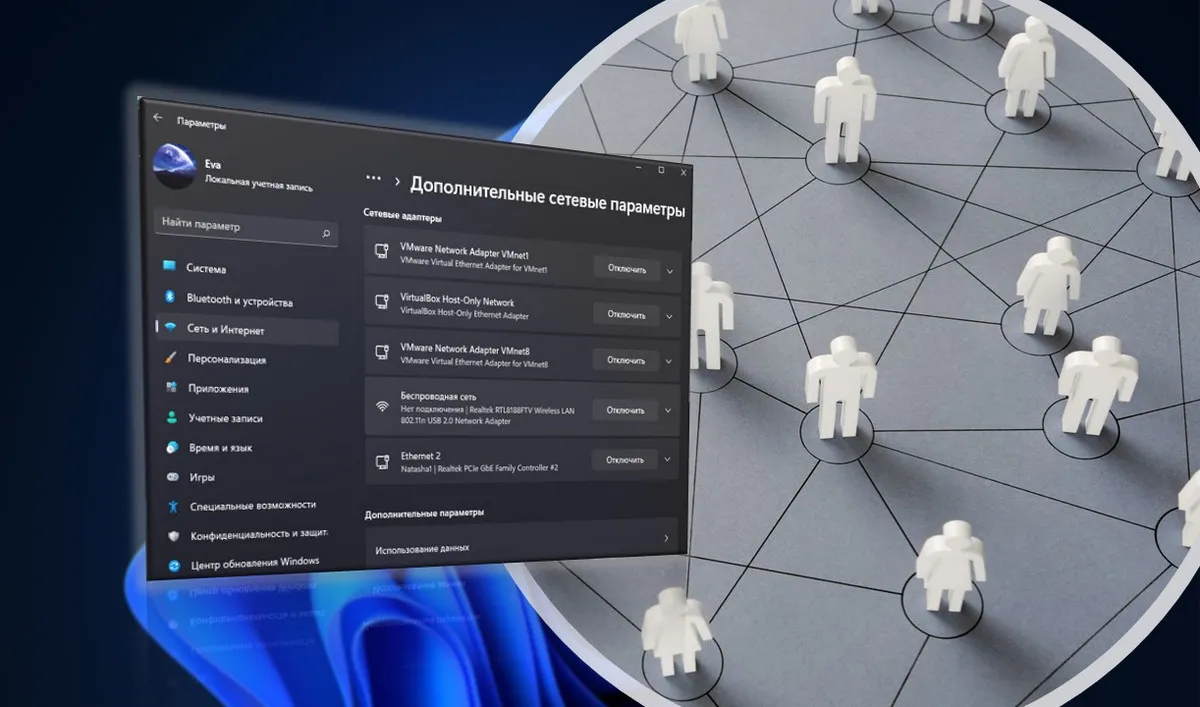
Содержание:
Время от времени пользователям приходится заходить в раздел "Сетевые подключения" для того, чтобы отключить подключения, подключить, изменить их свойства, настройки и т.д., в данном материале рассмотрим какими способами можно попасть в это системное окно в Windows 11 и более ранних версиях.
↑ Как зайти в сетевые подключения Windows 11
↑ Команда "ncpa.cpl"
{banner_google1}
Это самый простой и быстрый способ попасть в окно с названием "Сетевые подключения".
1. Нажимаем Пуск и переходим в пункт "Выполнить". Можно воспользоваться сочетанием "Win+R".
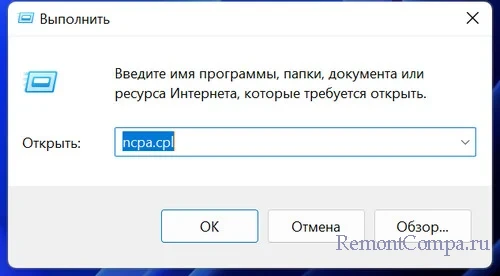
2. Прописываем команду "ncpa.cpl" и нажимаем Enter.
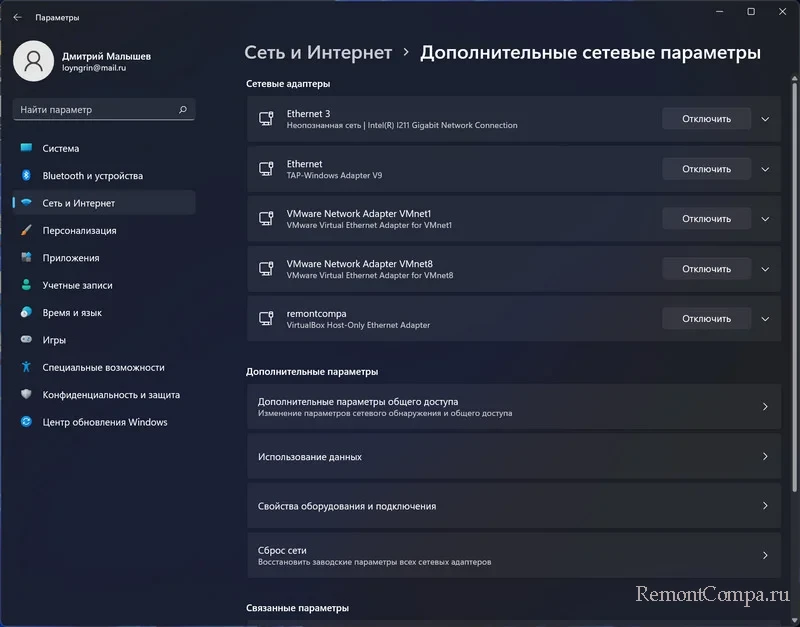
3. Готово.
↑ Поиск Windows 11
То же самое можно воспроизвести и с помощью поиска Windows.
1. Кликаем мышкой на значок поиска в панели задач.
2. Пишем ту же команду "ncpa.cpl" и щелкаем по результату.
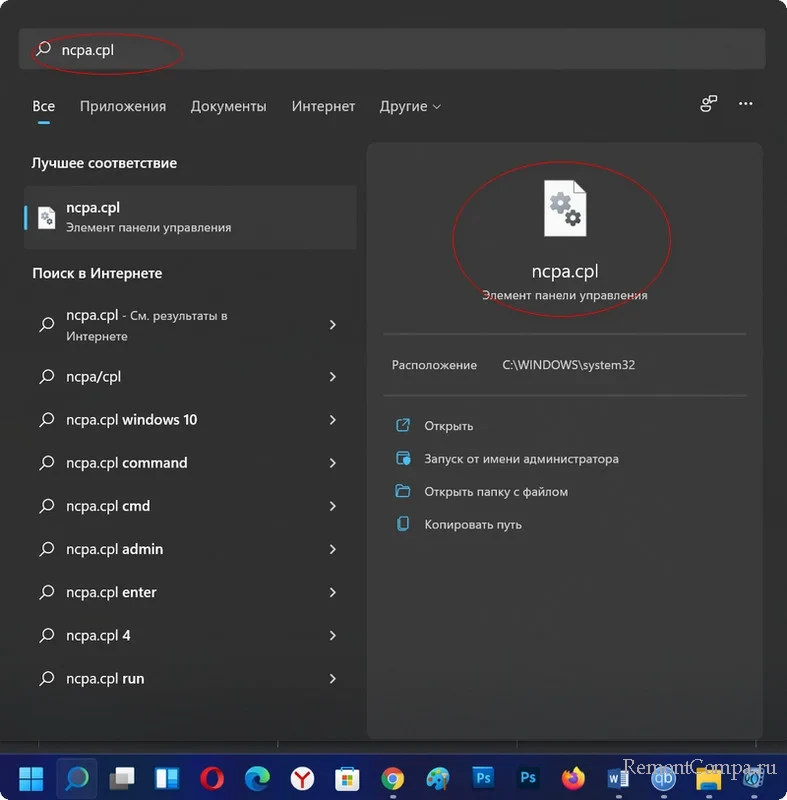
↑ Панель управления
{banner_google1}
Можно также войти с помощью старой доброй панели управления.
1. Щелкаем на поиск, вводим "
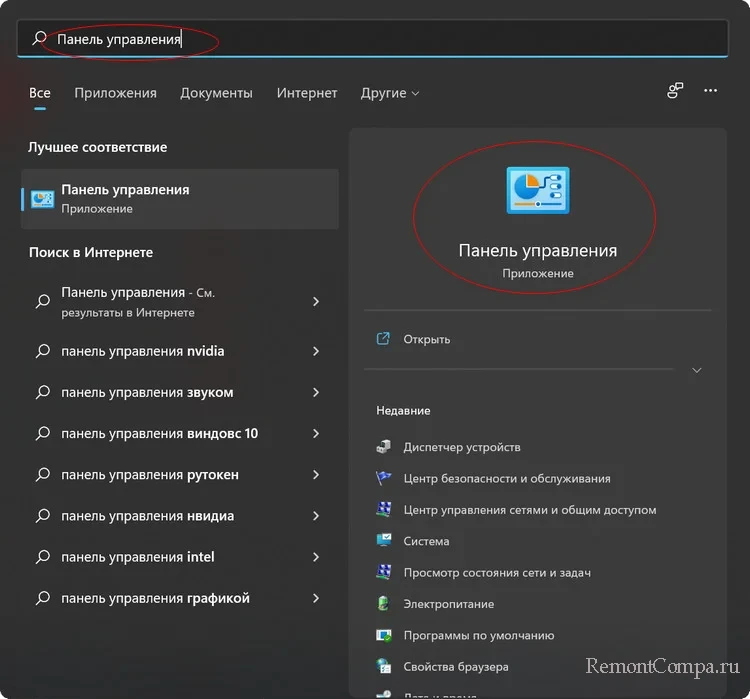 Панель управления" и кликаем ЛКМ на результат.
Панель управления" и кликаем ЛКМ на результат.
2. Далее нас интересует раздел "Сеть и интернет". В нем нажимаем "Просмотр состояния сети и задач".
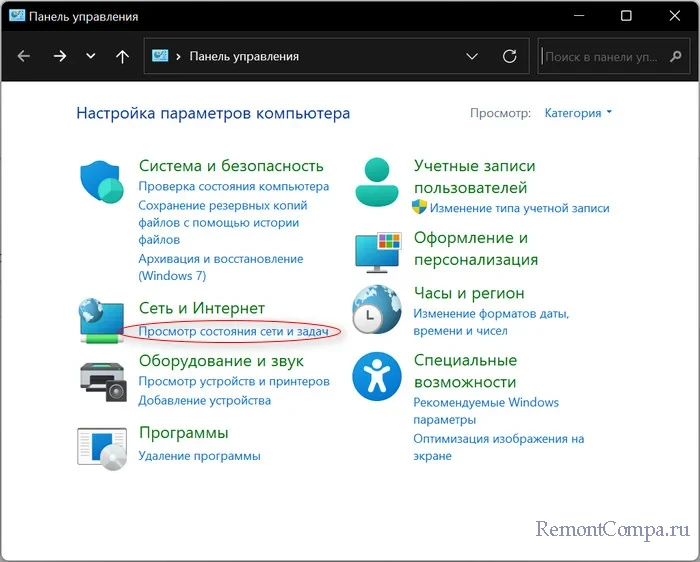
3. Слева жмём "Изменение параметров адаптера".
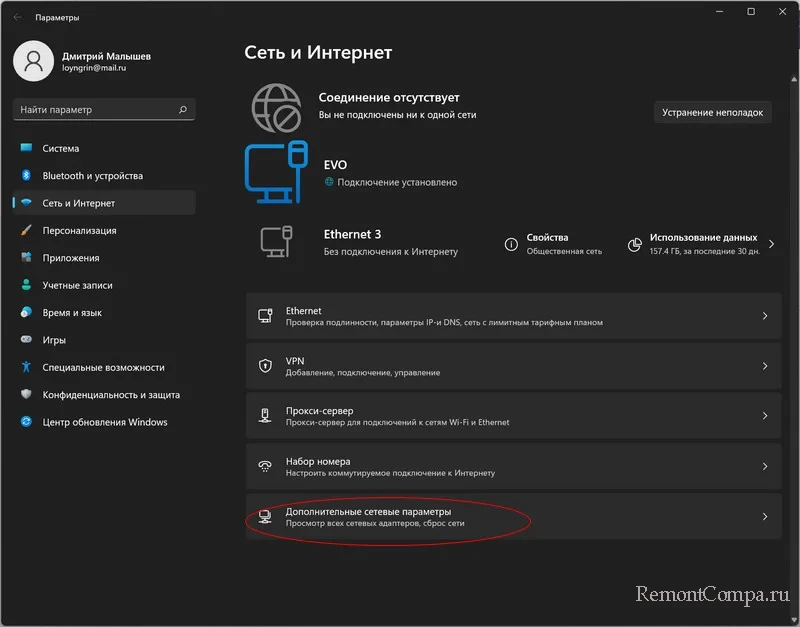
4. Готово.
↑ Параметры
{banner_google1}
Если предыдущие способы работают и на более старых редакциях системы, то этот способ будет актуален только на Windows 11.
1. Нажимаем Пуск и выбираем "Параметры".
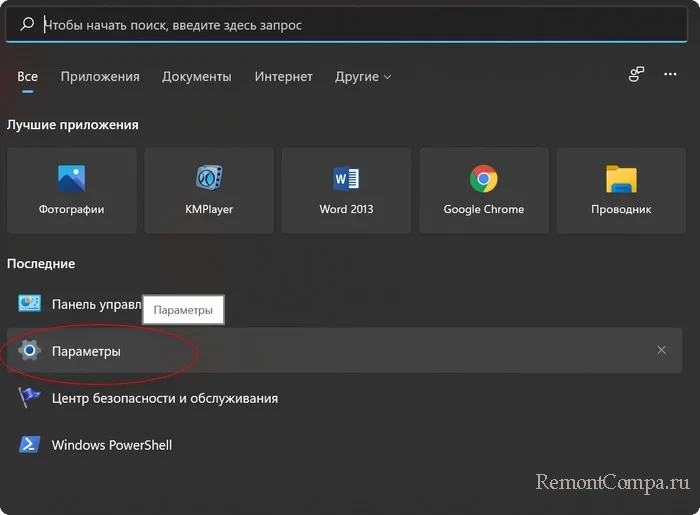
2. Слева жмём на "Сеть и интернет", а справа "Дополнительные сетевые параметры". Сюда можно также попасть кликнув ПКМ на значок Wi-Fi в правом углу панели задач и выбрав "Параметры сети и интернета".
3. Затем нажимаем "Дополнительные параметры сетевого адаптера" в разделе "Связанные параметры".
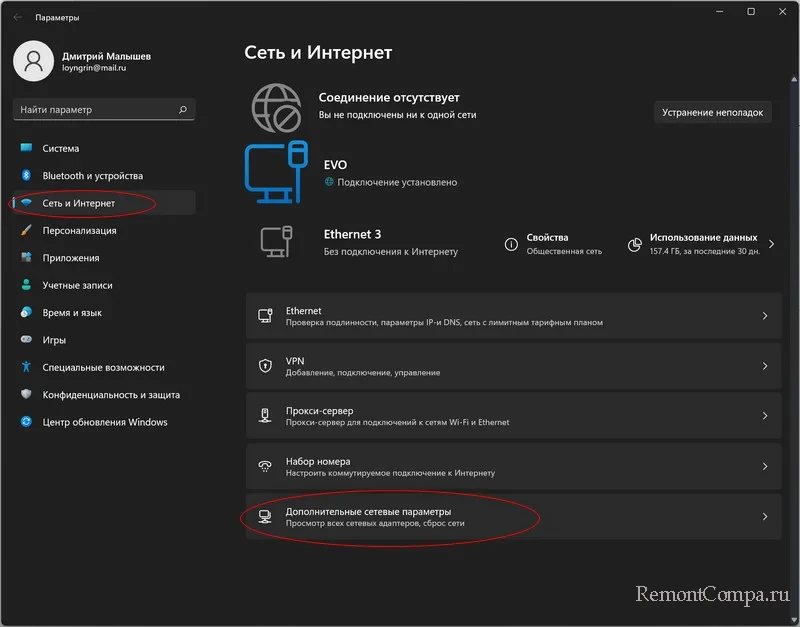
↑ Командная строка
Для этого метода придётся воспользоваться командной строкой.
1. Нажимаем Пуск и выбираем "Командная строка". Либо в поиске Windows вводим "cmd" и кликаем на результат.
2. Прописываем команду
rundll32.exe shell32.dll, Control_RunDLL ncpa.cpl
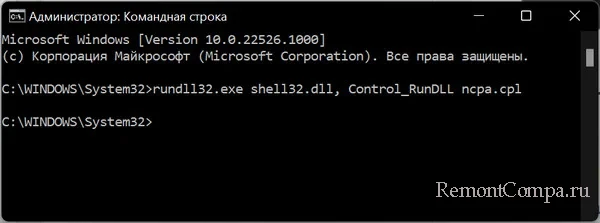
И нажимаем Enter.
3. Готово.
Вот основные способы входа в системное меню "Сетевые подключения".